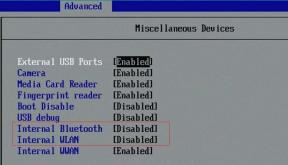Apple Watchがペアリング中にアップデートでスタックする問題を解決する9つの方法 – TechCult
その他 / / October 05, 2023
Apple Watch は、iPhone とシームレスに統合できる、多用途で強力なウェアラブル デバイスです。 フィットネス追跡、通知、さらには電話をかける機能などの重要な機能を提供します。 ただし、他のガジェットと同様に、時折問題が発生する可能性があります。 ユーザーが遭遇する可能性のある一般的な問題の 1 つは、iPhone とのペアリング中に Apple Watch が更新画面でスタックすることです。 このブログ投稿では、この問題の背後にある理由を調査し、問題の解決に役立つ詳細なトラブルシューティング方法を提供します。

目次
Apple Watchがペアリング中にアップデートでスタックする問題を修正
初めて Apple Watch と iPhone をペアリングするとき、またはリセット後に、デバイスが通信して同期する必要があります。 このプロセスには、データ、設定の転送、そして場合によっては Apple Watch の watchOS の更新が含まれます。 このプロセスは通常はスムーズですが、障害にぶつかり、Apple Watch が更新画面から動かなくなることがあります。 それを修正するには、ガイドを最後まで読んで効果的な解決策を見つけることができます。
素早い回答
次の手順で Apple Watch をシームレスに更新し、中断することなくペアリングします。
1. を開きます 時計アプリ ペアリングされたiPhoneで。
2. に行きます 私の腕時計 タブ。
3. タップする 一般的な そして選択します ソフトウェアの更新.
4. アップデートが利用可能な場合は、 をタップします 今すぐインストール 画面上の指示に従ってください。
Apple Watch がペアリング中にアップデートで停止する原因は何ですか?
Apple Watch がペアリング中に更新画面でスタックする原因として、いくつかの要因が考えられます。
- 接続不良:iPhone と Apple Watch の間の Bluetooth 接続が弱いと、通信の問題が発生し、アップデートプロセスがハングする可能性があります。
- バッテリーが不十分です: Apple Watch のバッテリー残量が少ない場合、アップデートを完了するのに十分な電力が得られず、アップデート画面が停止することがあります。
- ソフトウェアの不具合: 場合によっては、ソフトウェアのバグや不具合がアップデート プロセスに干渉し、フリーズすることがあります。
方法 1: 基本的なトラブルシューティング方法
Apple Watch が検証中にスタックする問題を解決するための深刻なトラブルシューティング方法を詳しく説明する前に、最も重要な 2 つのことが満たされていることを確認する必要があります。 これらは以下のとおりです。
1A. 強力な Bluetooth 接続を確保する
ペアリングプロセス中は、iPhone と Apple Watch が近く(数フィート離れている)にあることを確認してください。 また、デバイスの接続を危険にさらす可能性のある Bluetooth デバイスの存在を除外してください。

1B. Apple Watchが充電されています
何らかのトラブルシューティング方法を試す前に、Apple Watch を充電してください。 これは、デバイスのバッテリーが完了するのに十分でない場合、デバイスのアップデートが遅れる場合があるためです。 Apple Watch を充電器に接続し、アップデートを完了するのに十分なバッテリー寿命があることを確認します (少なくとも50%).
方法 2: Apple Watch を強制的に再起動する
場合によっては、Apple Watch が応答しなくなったり、アップデート中に動かなくなったりすることがあります。 このような場合、強制再起動を開始すると、驚くような効果が得られることがよくあります。 この方法では、特定のボタンの組み合わせを使用してウォッチを再起動し、機能を復元します。
1. 両方を長押しします。 サイドボタン そしてその デジタルクラウン Apple ロゴが表示されるまで。

方法 3: iPhone を再起動する
iPhone の再起動は、パフォーマンスの不具合や Apple Watch が検証中に停止するなど、さまざまな問題に対処するための基本的なトラブルシューティング手順です。 多くの場合、デバイスのソフトウェアを更新することで、軽微な問題を解決できます。 プロセスを開始するには:
1. 両方を長押しします。 音量を上げるまたは下げるボタン そしてその サイドボタン 電源オフ スライダーが表示されるまで同時に押します。
2. スライダーをスワイプして、 左から右へ iPhone の電源をオフにします。
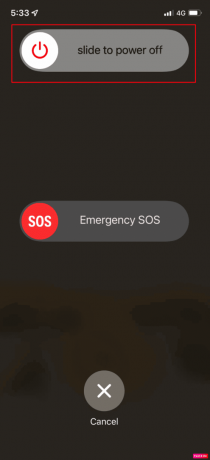
3. くらい待ってください 30秒 iPhone の電源が完全に切れていることを確認します。
4. を長押しします。 サイドボタン Apple ロゴが表示されるまで、iPhone を再起動します。
方法 4: Apple Watch を更新する
Apple Watch が最適に機能し、検証に固執しないようにするには、watchOS を常に最新の状態に保つことが不可欠です。 アップデートにより、パフォーマンスの強化、新機能、既知の問題の修正が行われます。
1. を開きます 時計アプリ ペアリングされたiPhoneで。
2. に行きます 私の腕時計 タブ。
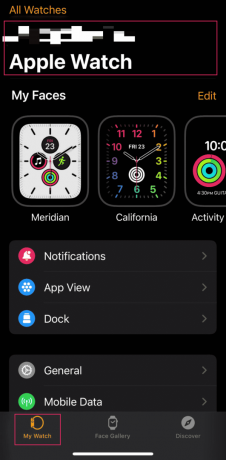
3. タップする 一般的な.

4. 選択する ソフトウェアの更新.
5. アップデートが利用可能な場合は、 をタップします 今すぐインストール 画面上の指示に従ってください。
方法 5: iPhone をアップデートする
iPhone のソフトウェアを最新の状態に保つことは、Apple Watch との互換性を維持するために非常に重要です。 定期的なアップデートでは、接続の問題を解決しながら、バグやセキュリティの脆弱性に対処します。
1. を開きます 設定 iPhone 上のアプリ。
2. タップする 一般的な.
3. 選択する ソフトウェアの更新 そしてタップします ダウンロードとインストール.
![[ダウンロードしてインストール] をタップします | Apple Watch がペアリング中にアップデートで停止する](/f/d4228b6f81607ad7038bf6f10617110c.png)
方法 6: iPhone のネットワーク設定をリセットする
iPhone と Apple Watch の間の接続の問題に直面している場合、iPhone のネットワーク設定をリセットすることは、貴重なトラブルシューティング手順となる可能性があります。 このプロセスにより、デバイス間の通信を妨げる可能性のあるネットワーク関連の設定がクリアされます。
1. 開ける 設定、 下にスクロールしてタップします 一般的な.
2. 選択する iPhoneを転送またはリセットする.

3. 下にスクロールしてタップします リセット.
4. 選ぶ ネットワーク設定をリセットする.
![[ネットワーク設定をリセット] | [ネットワーク設定をリセット] を選択します。 Apple Watch がペアリング中にアップデートで停止する](/f/2e3aa2e195e4d3b15ad9558519aba967.jpg)
5. あなたの〜を入力してください パスコード、 プロンプトが表示されたら、リセットを確認します。
方法 7: Apple Watch のペアリングを解除して再ペアリングする
場合によっては、新たなスタートが最善の解決策となることもあります。 Apple Watch で引き続き問題が発生する場合は、iPhone とのペアリングを解除してから再ペアリングすると、デバイスが新しい安定した接続を確立できるようになります。
Apple Watchのペアリングを解除します。
1. を起動します。 時計アプリ iPhoneで。
2. タップ すべての時計を選択し、 アップルウォッチ.
3. をタップして設定にアクセスします。 情報アイコン.
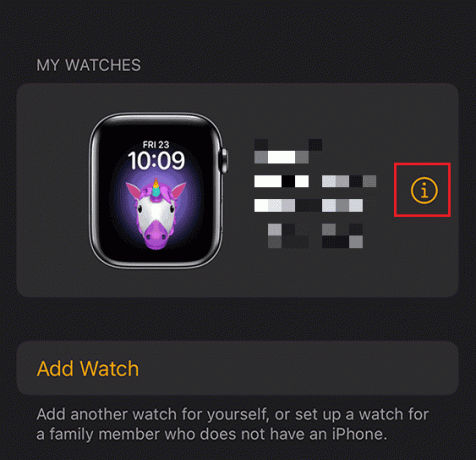
4. 下にスクロールして選択します Apple Watchのペアリングを解除する.
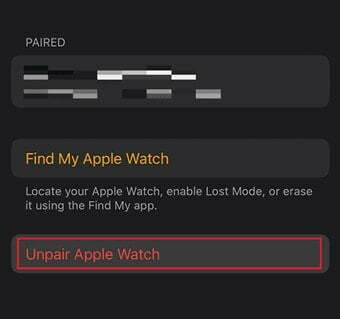
5. 選択して確定します Apple Watch(名前)のペアリングを解除する.
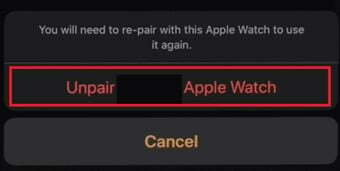
Apple Watchを再ペアリングします:
Apple Watch を iPhone と再ペアリングするには、同じ詳細ガイドを参照してください。 Apple Watch を iPhone とペアリングしてセットアップする方法.
![[同期データのリセット] オプションをタップします | Apple Watch がペアリング中にアップデートで停止する](/f/94254dccef73a66e62f1d8b122f30e6d.jpg)
方法 8: Apple Watch をハードリセットする
Apple Watch にパフォーマンスの問題が発生したり応答しなくなったりした場合、ハード リセット (強制再起動とも呼ばれます) は貴重なトラブルシューティング方法となる可能性があります。 このプロセスには特定のボタンの押下が含まれており、ソフトウェア関連のさまざまな問題の解決に役立ちます。 これを実行するには、次のガイドに従ってください。 Apple IDを使わずにApple Watchを工場出荷時設定にリセットする方法。
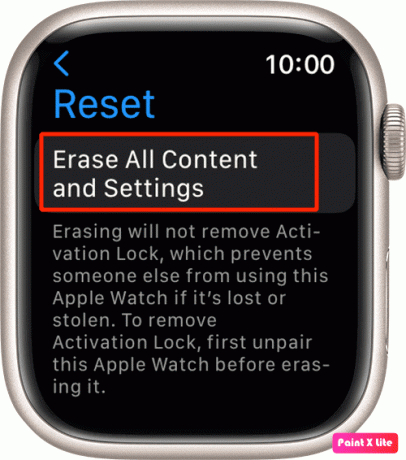
方法 9: Apple サポートに問い合わせる
上記のどの手順でも問題が解決しない場合は、ハードウェアまたはソフトウェアに問題がある可能性があり、専門家の支援が必要です。 連絡中 アップルサポート さらにサポートが必要な場合は、Apple Store にアクセスするのが最善の方法です。
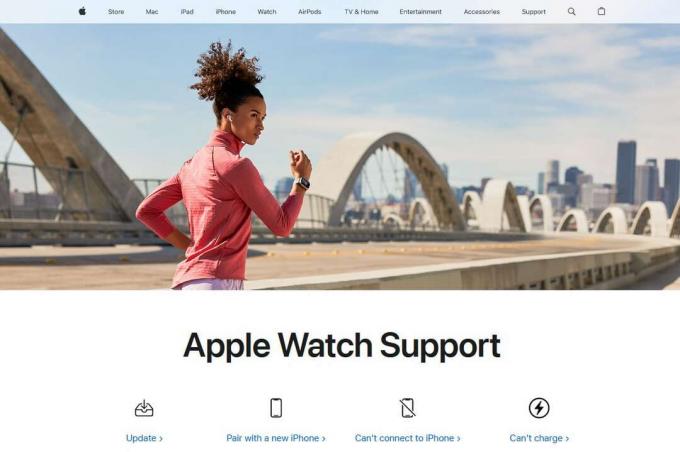
これらのトラブルシューティング手順に従うことで、次のような問題を防ぐことができます。 Apple Watch がペアリング中にアップデート画面でスタックする問題を修正、iPhone でのシームレスな体験を保証します。 ご質問やご提案がございましたら、下のコメント欄にご記入ください。
ヘンリーは、複雑なテクノロジーのトピックを日常の読者がアクセスできるようにすることに情熱を持っている、経験豊富なテクノロジー ライターです。 テクノロジー業界で 10 年以上の経験を持つヘンリーは、読者にとって信頼できる情報源となっています。